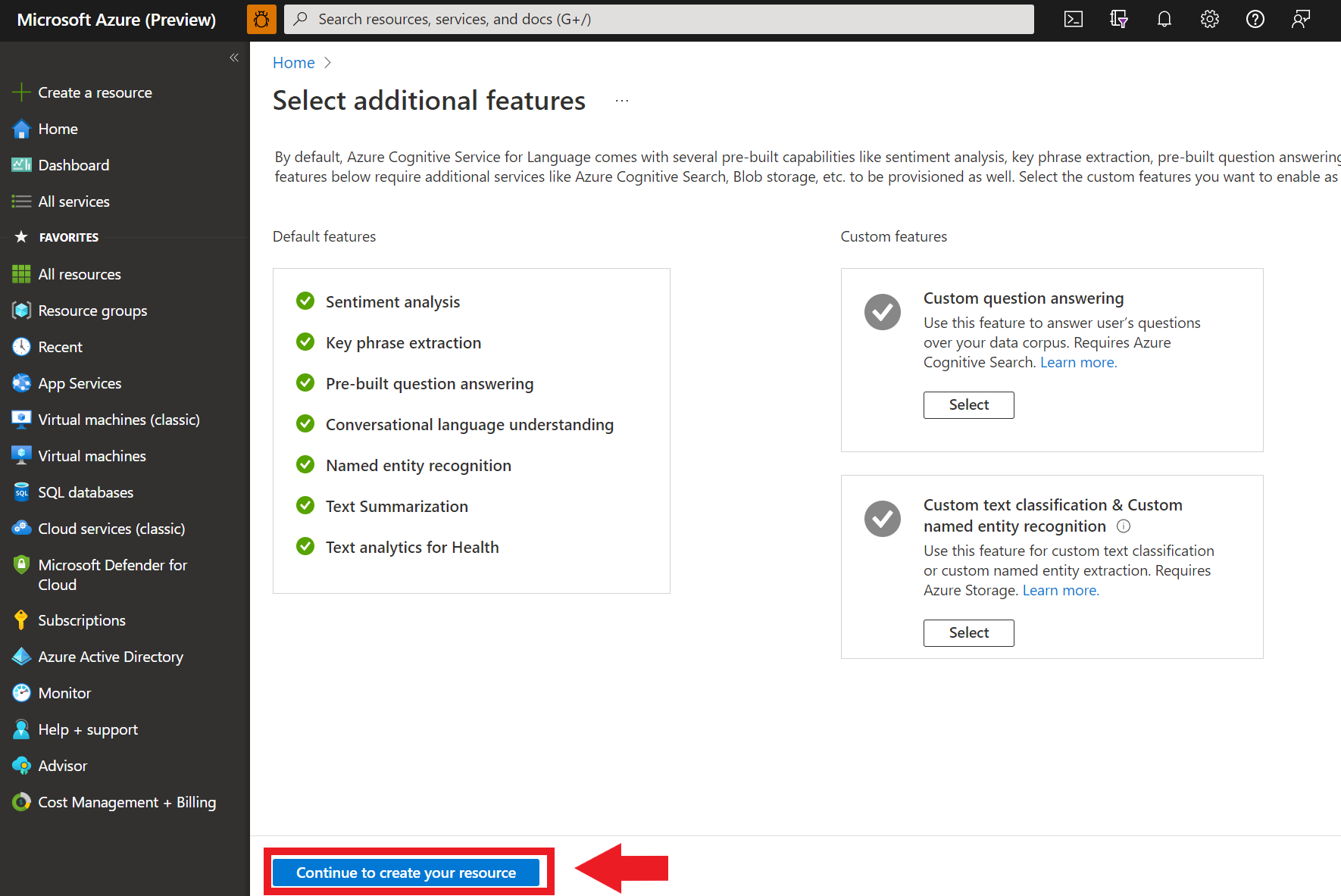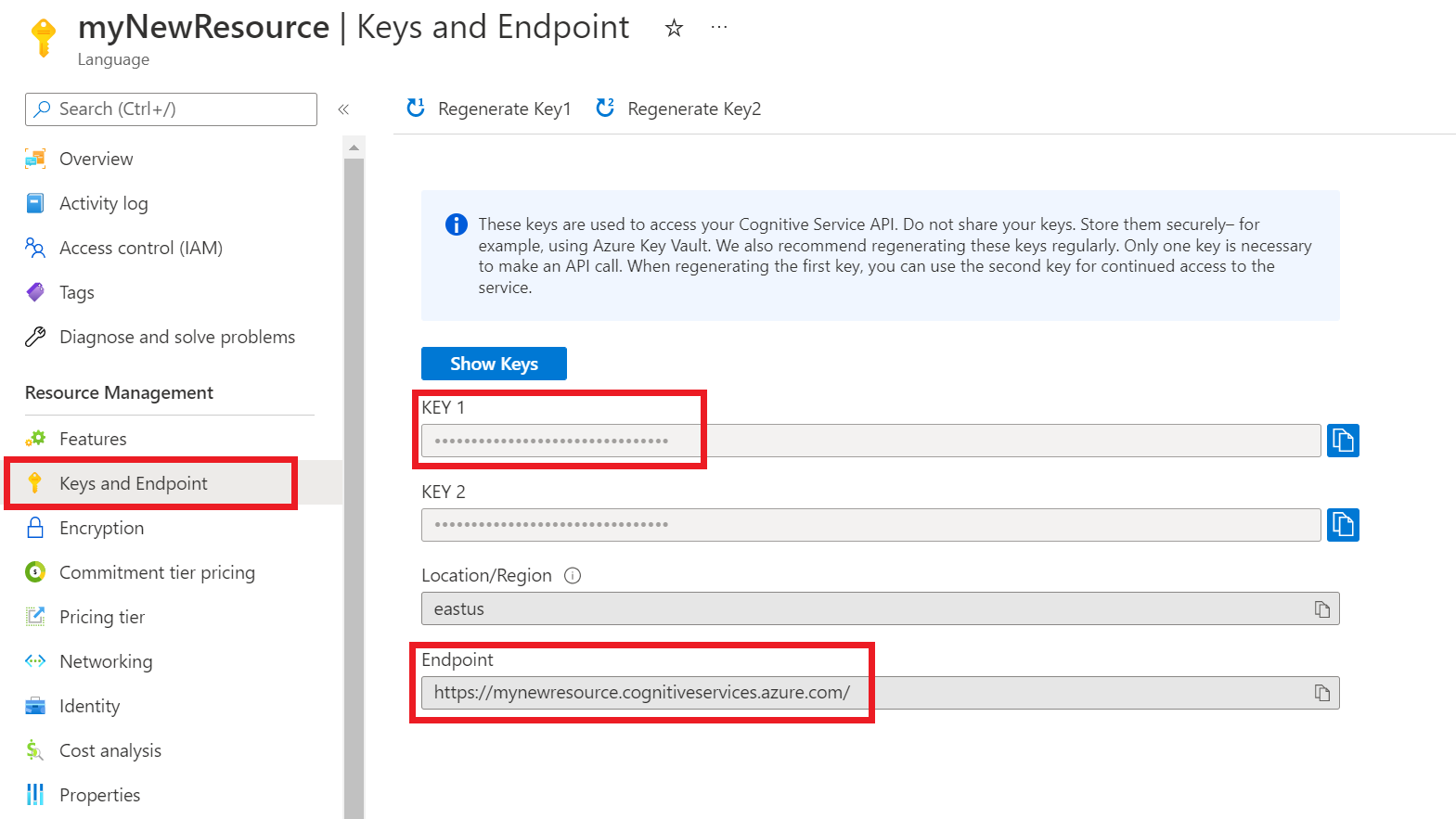Hızlı Başlangıç: Anahtar İfade Ayıklama istemci kitaplığını ve REST API'sini kullanma
Başvuru belgeleri | Diğer örnekler | Paket (NuGet) | Kitaplık kaynak kodu
.NET için istemci kitaplığıyla anahtar tümcecik ayıklama uygulaması oluşturmak için bu hızlı başlangıcı kullanın. Aşağıdaki örnekte, metinde bulunan anahtar sözcükleri ve tümcecikleri tanımlayabilen bir C# uygulaması oluşturursunuz.
Önkoşullar
- Azure aboneliği - Ücretsiz olarak oluşturun
- Visual Studio IDE
Ayarlama
Azure kaynağı oluşturma
Aşağıdaki kod örneğini kullanmak için bir Azure kaynağı dağıtmanız gerekir. Bu kaynak, Dil hizmetine gönderdiğiniz API çağrılarının kimliğini doğrulamak için kullanacağınız bir anahtar ve uç nokta içerir.
Azure portalını kullanarak dil kaynağı oluşturmak için aşağıdaki bağlantıyı kullanın. Azure aboneliğinizi kullanarak oturum açmanız gerekir.
Görüntülenen Ek özellikleri seçin ekranında Devam'ı seçerek kaynağınızı oluşturun.
Dil oluştur ekranında aşağıdaki bilgileri sağlayın:
Ayrıntı Açıklama Abonelik Kaynağınızın ilişkilendirileceği abonelik hesabı. Açılan menüden Azure aboneliğinizi seçin. Kaynak grubu Kaynak grubu, oluşturduğunuz kaynakları depolayan bir kapsayıcıdır. Yeni kaynak grubu oluşturmak için Yeni oluştur'u seçin. Bölge Dil kaynağınızın konumu. Fiziksel konumunuza bağlı olarak farklı bölgeler gecikmeye neden olabilir, ancak kaynağınızın çalışma zamanı kullanılabilirliğini etkilemez. Bu hızlı başlangıç için yakınınızda kullanılabilir bir bölge seçin veya Doğu ABD'yi seçin. Veri Akışı Adı Dil kaynağınızın adı. Bu ad, uygulamalarınızın API istekleri göndermek için kullanacağı bir uç nokta URL'si oluşturmak için de kullanılır. Fiyatlandırma katmanı Dil kaynağınızın fiyatlandırma katmanı. Ücretsiz F0 katmanını kullanarak hizmeti deneyebilir ve daha sonra üretim için ücretli bir katmana yükseltebilirsiniz. Sorumlu Yapay Zeka Bildirimi onay kutusunun işaretli olduğundan emin olun.
Sayfanın alt kısmındaki Gözden Geçir + Oluştur'u seçin.
Görüntülenen ekranda doğrulamanın geçtiğinden ve bilgilerinizi doğru girdiğinizden emin olun. Daha sonra, Oluştur'u seçin.
Anahtarınızı ve uç noktanızı alma
Ardından uygulamanızı API'ye bağlamak için kaynağın anahtarına ve uç noktasına ihtiyacınız olacak. Anahtarınızı ve uç noktanızı hızlı başlangıcın ilerleyen bölümlerinde koda yapıştıracaksınız.
Dil kaynağı başarıyla dağıtıldıktan sonra, Sonraki Adımlar'ın altındaki Kaynağa Git düğmesine tıklayın.
Kaynağınızın ekranında, sol gezinti menüsünde Anahtarlar ve uç nokta'yı seçin. Aşağıdaki adımlarda anahtarlarınızdan birini ve uç noktanızı kullanacaksınız.
Ortam değişkenlerini oluşturma
API istekleri göndermek için uygulamanızın kimliği doğrulanmalıdır. Üretim için kimlik bilgilerinizi depolamanın ve bunlara erişmenin güvenli bir yolunu kullanın. Bu örnekte, kimlik bilgilerinizi uygulamayı çalıştıran yerel makinedeki ortam değişkenlerine yazacaksınız.
İpucu
Anahtarı doğrudan kodunuz içinde eklemeyin ve asla herkese açık olarak göndermeyin. Azure Key Vault gibi daha fazla kimlik doğrulama seçeneği için Azure AI hizmetleri güvenlik makalesine bakın.
Dil kaynak anahtarınızın ortam değişkenini ayarlamak için bir konsol penceresi açın ve işletim sisteminiz ve geliştirme ortamınıza yönelik yönergeleri izleyin.
- Ortam değişkenini
LANGUAGE_KEYayarlamak için değerini kaynağınızın anahtarlarından biriyle değiştirinyour-key. - Ortam değişkenini
LANGUAGE_ENDPOINTayarlamak için değerini kaynağınızın uç noktasıyla değiştirinyour-endpoint.
setx LANGUAGE_KEY your-key
setx LANGUAGE_ENDPOINT your-endpoint
Not
Yalnızca geçerli çalışan konsoldaki ortam değişkenlerine erişmeniz gerekiyorsa, ortam değişkenini yerine setxile set ayarlayabilirsiniz.
Ortam değişkenlerini ekledikten sonra, konsol penceresi de dahil olmak üzere ortam değişkenlerini okuması gereken tüm çalışan programları yeniden başlatmanız gerekebilir. Örneğin, düzenleyici olarak Visual Studio kullanıyorsanız, örneği çalıştırmadan önce Visual Studio'yu yeniden başlatın.
Yeni .NET Core uygulaması oluşturma
Visual Studio IDE’yi kullanarak yeni bir .NET Core konsol uygulaması oluşturun. Bu, tek bir C# kaynak dosyasıyla bir "Merhaba Dünya" projesi oluşturur: program.cs.
Çözüm Gezgini’nde çözüme sağ tıklayarak ve NuGet paketlerini yönet seçeneğini belirleyerek istemci kitaplığını yükleyin. Açılan paket yöneticisinde Gözat'ı seçin ve öğesini arayınAzure.AI.TextAnalytics. Sürüm olarak 5.2.0 seçin ve Yükle seçeneğini belirleyin. Paket Yöneticisi Konsolu’nu da kullanabilirsiniz.
Kod örneği
Aşağıdaki kodu program.cs dosyanıza kopyalayın. Sonra kodu çalıştırın.
using Azure;
using System;
using Azure.AI.TextAnalytics;
namespace KeyPhraseExtractionExample
{
class Program
{
// This example requires environment variables named "LANGUAGE_KEY" and "LANGUAGE_ENDPOINT"
static string languageKey = Environment.GetEnvironmentVariable("LANGUAGE_KEY");
static string languageEndpoint = Environment.GetEnvironmentVariable("LANGUAGE_ENDPOINT");
private static readonly AzureKeyCredential credentials = new AzureKeyCredential(languageKey);
private static readonly Uri endpoint = new Uri(languageEndpoint);
// Example method for extracting key phrases from text
static void KeyPhraseExtractionExample(TextAnalyticsClient client)
{
var response = client.ExtractKeyPhrases(@"Dr. Smith has a very modern medical office, and she has great staff.");
// Printing key phrases
Console.WriteLine("Key phrases:");
foreach (string keyphrase in response.Value)
{
Console.WriteLine($"\t{keyphrase}");
}
}
static void Main(string[] args)
{
var client = new TextAnalyticsClient(endpoint, credentials);
KeyPhraseExtractionExample(client);
Console.Write("Press any key to exit.");
Console.ReadKey();
}
}
}
Çıktı
Key phrases:
modern medical office
Dr. Smith
great staff
Başvuru belgeleri | Diğer örnekler | Paket (Maven) | Kitaplık kaynak kodu
Java için istemci kitaplığıyla anahtar tümcecik ayıklama uygulaması oluşturmak için bu hızlı başlangıcı kullanın. Aşağıdaki örnekte, metinde bulunan anahtar sözcükleri ve tümcecikleri tanımlayabilen bir Java uygulaması oluşturacaksınız.
Önkoşullar
- Azure aboneliği - Ücretsiz olarak oluşturun
- Java Geliştirme Seti (JDK) sürüm 8 veya üstü
Ayarlama
Azure kaynağı oluşturma
Aşağıdaki kod örneğini kullanmak için bir Azure kaynağı dağıtmanız gerekir. Bu kaynak, Dil hizmetine gönderdiğiniz API çağrılarının kimliğini doğrulamak için kullanacağınız bir anahtar ve uç nokta içerir.
Azure portalını kullanarak dil kaynağı oluşturmak için aşağıdaki bağlantıyı kullanın. Azure aboneliğinizi kullanarak oturum açmanız gerekir.
Görüntülenen Ek özellikleri seçin ekranında Devam'ı seçerek kaynağınızı oluşturun.
Dil oluştur ekranında aşağıdaki bilgileri sağlayın:
Ayrıntı Açıklama Abonelik Kaynağınızın ilişkilendirileceği abonelik hesabı. Açılan menüden Azure aboneliğinizi seçin. Kaynak grubu Kaynak grubu, oluşturduğunuz kaynakları depolayan bir kapsayıcıdır. Yeni kaynak grubu oluşturmak için Yeni oluştur'u seçin. Bölge Dil kaynağınızın konumu. Fiziksel konumunuza bağlı olarak farklı bölgeler gecikmeye neden olabilir, ancak kaynağınızın çalışma zamanı kullanılabilirliğini etkilemez. Bu hızlı başlangıç için yakınınızda kullanılabilir bir bölge seçin veya Doğu ABD'yi seçin. Veri Akışı Adı Dil kaynağınızın adı. Bu ad, uygulamalarınızın API istekleri göndermek için kullanacağı bir uç nokta URL'si oluşturmak için de kullanılır. Fiyatlandırma katmanı Dil kaynağınızın fiyatlandırma katmanı. Ücretsiz F0 katmanını kullanarak hizmeti deneyebilir ve daha sonra üretim için ücretli bir katmana yükseltebilirsiniz. Sorumlu Yapay Zeka Bildirimi onay kutusunun işaretli olduğundan emin olun.
Sayfanın alt kısmındaki Gözden Geçir + Oluştur'u seçin.
Görüntülenen ekranda doğrulamanın geçtiğinden ve bilgilerinizi doğru girdiğinizden emin olun. Daha sonra, Oluştur'u seçin.
Anahtarınızı ve uç noktanızı alma
Ardından uygulamanızı API'ye bağlamak için kaynağın anahtarına ve uç noktasına ihtiyacınız olacak. Anahtarınızı ve uç noktanızı hızlı başlangıcın ilerleyen bölümlerinde koda yapıştıracaksınız.
Dil kaynağı başarıyla dağıtıldıktan sonra, Sonraki Adımlar'ın altındaki Kaynağa Git düğmesine tıklayın.
Kaynağınızın ekranında, sol gezinti menüsünde Anahtarlar ve uç nokta'yı seçin. Aşağıdaki adımlarda anahtarlarınızdan birini ve uç noktanızı kullanacaksınız.
Ortam değişkenlerini oluşturma
API istekleri göndermek için uygulamanızın kimliği doğrulanmalıdır. Üretim için kimlik bilgilerinizi depolamanın ve bunlara erişmenin güvenli bir yolunu kullanın. Bu örnekte, kimlik bilgilerinizi uygulamayı çalıştıran yerel makinedeki ortam değişkenlerine yazacaksınız.
İpucu
Anahtarı doğrudan kodunuz içinde eklemeyin ve asla herkese açık olarak göndermeyin. Azure Key Vault gibi daha fazla kimlik doğrulama seçeneği için Azure AI hizmetleri güvenlik makalesine bakın.
Dil kaynak anahtarınızın ortam değişkenini ayarlamak için bir konsol penceresi açın ve işletim sisteminiz ve geliştirme ortamınıza yönelik yönergeleri izleyin.
- Ortam değişkenini
LANGUAGE_KEYayarlamak için değerini kaynağınızın anahtarlarından biriyle değiştirinyour-key. - Ortam değişkenini
LANGUAGE_ENDPOINTayarlamak için değerini kaynağınızın uç noktasıyla değiştirinyour-endpoint.
setx LANGUAGE_KEY your-key
setx LANGUAGE_ENDPOINT your-endpoint
Not
Yalnızca geçerli çalışan konsoldaki ortam değişkenlerine erişmeniz gerekiyorsa, ortam değişkenini yerine setxile set ayarlayabilirsiniz.
Ortam değişkenlerini ekledikten sonra, konsol penceresi de dahil olmak üzere ortam değişkenlerini okuması gereken tüm çalışan programları yeniden başlatmanız gerekebilir. Örneğin, düzenleyici olarak Visual Studio kullanıyorsanız, örneği çalıştırmadan önce Visual Studio'yu yeniden başlatın.
İstemci kitaplığını ekleme
Tercih ettiğiniz IDE veya geliştirme ortamında bir Maven projesi oluşturun. Ardından aşağıdaki bağımlılığı projenizin pom.xml dosyasına ekleyin. Diğer derleme araçlarına yönelik uygulama söz dizimini çevrimiçi olarak bulabilirsiniz.
<dependencies>
<dependency>
<groupId>com.azure</groupId>
<artifactId>azure-ai-textanalytics</artifactId>
<version>5.2.0</version>
</dependency>
</dependencies>
Kod örneği
Example.java adlı bir Java dosyası oluşturun. Dosyayı açın ve aşağıdaki kodu kopyalayın. Sonra kodu çalıştırın.
import com.azure.core.credential.AzureKeyCredential;
import com.azure.ai.textanalytics.TextAnalyticsClientBuilder;
import com.azure.ai.textanalytics.TextAnalyticsClient;
public class Example {
// This example requires environment variables named "LANGUAGE_KEY" and "LANGUAGE_ENDPOINT"
private static String languageKey = System.getenv("LANGUAGE_KEY");
private static String languageEndpoint = System.getenv("LANGUAGE_ENDPOINT");
public static void main(String[] args) {
TextAnalyticsClient client = authenticateClient(languageKey, languageEndpoint);
extractKeyPhrasesExample(client);
}
// Method to authenticate the client object with your key and endpoint
static TextAnalyticsClient authenticateClient(String key, String endpoint) {
return new TextAnalyticsClientBuilder()
.credential(new AzureKeyCredential(key))
.endpoint(endpoint)
.buildClient();
}
// Example method for extracting key phrases from text
static void extractKeyPhrasesExample(TextAnalyticsClient client)
{
// The text to be analyzed
String text = "Dr. Smith has a very modern medical office, and she has great staff.";
System.out.printf("Recognized phrases: %n");
for (String keyPhrase : client.extractKeyPhrases(text)) {
System.out.printf("%s%n", keyPhrase);
}
}
}
Çıktı
Recognized phrases:
modern medical office
Dr. Smith
great staff
Başvuru belgeleri | Diğer örnekler | Paket (npm) | Kitaplık kaynak kodu
Node.js için istemci kitaplığıyla anahtar tümcecik ayıklama uygulaması oluşturmak için bu hızlı başlangıcı kullanın. Aşağıdaki örnekte, metinde bulunan anahtar sözcükleri ve tümcecikleri tanımlayabilen bir JavaScript uygulaması oluşturursunuz.
Önkoşullar
- Azure aboneliği - Ücretsiz olarak oluşturun
- Node.js v14 LTS veya üzeri
Ayarlama
Azure kaynağı oluşturma
Aşağıdaki kod örneğini kullanmak için bir Azure kaynağı dağıtmanız gerekir. Bu kaynak, Dil hizmetine gönderdiğiniz API çağrılarının kimliğini doğrulamak için kullanacağınız bir anahtar ve uç nokta içerir.
Azure portalını kullanarak dil kaynağı oluşturmak için aşağıdaki bağlantıyı kullanın. Azure aboneliğinizi kullanarak oturum açmanız gerekir.
Görüntülenen Ek özellikleri seçin ekranında Devam'ı seçerek kaynağınızı oluşturun.
Dil oluştur ekranında aşağıdaki bilgileri sağlayın:
Ayrıntı Açıklama Abonelik Kaynağınızın ilişkilendirileceği abonelik hesabı. Açılan menüden Azure aboneliğinizi seçin. Kaynak grubu Kaynak grubu, oluşturduğunuz kaynakları depolayan bir kapsayıcıdır. Yeni kaynak grubu oluşturmak için Yeni oluştur'u seçin. Bölge Dil kaynağınızın konumu. Fiziksel konumunuza bağlı olarak farklı bölgeler gecikmeye neden olabilir, ancak kaynağınızın çalışma zamanı kullanılabilirliğini etkilemez. Bu hızlı başlangıç için yakınınızda kullanılabilir bir bölge seçin veya Doğu ABD'yi seçin. Veri Akışı Adı Dil kaynağınızın adı. Bu ad, uygulamalarınızın API istekleri göndermek için kullanacağı bir uç nokta URL'si oluşturmak için de kullanılır. Fiyatlandırma katmanı Dil kaynağınızın fiyatlandırma katmanı. Ücretsiz F0 katmanını kullanarak hizmeti deneyebilir ve daha sonra üretim için ücretli bir katmana yükseltebilirsiniz. Sorumlu Yapay Zeka Bildirimi onay kutusunun işaretli olduğundan emin olun.
Sayfanın alt kısmındaki Gözden Geçir + Oluştur'u seçin.
Görüntülenen ekranda doğrulamanın geçtiğinden ve bilgilerinizi doğru girdiğinizden emin olun. Daha sonra, Oluştur'u seçin.
Anahtarınızı ve uç noktanızı alma
Ardından uygulamanızı API'ye bağlamak için kaynağın anahtarına ve uç noktasına ihtiyacınız olacak. Anahtarınızı ve uç noktanızı hızlı başlangıcın ilerleyen bölümlerinde koda yapıştıracaksınız.
Dil kaynağı başarıyla dağıtıldıktan sonra, Sonraki Adımlar'ın altındaki Kaynağa Git düğmesine tıklayın.
Kaynağınızın ekranında, sol gezinti menüsünde Anahtarlar ve uç nokta'yı seçin. Aşağıdaki adımlarda anahtarlarınızdan birini ve uç noktanızı kullanacaksınız.
Ortam değişkenlerini oluşturma
API istekleri göndermek için uygulamanızın kimliği doğrulanmalıdır. Üretim için kimlik bilgilerinizi depolamanın ve bunlara erişmenin güvenli bir yolunu kullanın. Bu örnekte, kimlik bilgilerinizi uygulamayı çalıştıran yerel makinedeki ortam değişkenlerine yazacaksınız.
İpucu
Anahtarı doğrudan kodunuz içinde eklemeyin ve asla herkese açık olarak göndermeyin. Azure Key Vault gibi daha fazla kimlik doğrulama seçeneği için Azure AI hizmetleri güvenlik makalesine bakın.
Dil kaynak anahtarınızın ortam değişkenini ayarlamak için bir konsol penceresi açın ve işletim sisteminiz ve geliştirme ortamınıza yönelik yönergeleri izleyin.
- Ortam değişkenini
LANGUAGE_KEYayarlamak için değerini kaynağınızın anahtarlarından biriyle değiştirinyour-key. - Ortam değişkenini
LANGUAGE_ENDPOINTayarlamak için değerini kaynağınızın uç noktasıyla değiştirinyour-endpoint.
setx LANGUAGE_KEY your-key
setx LANGUAGE_ENDPOINT your-endpoint
Not
Yalnızca geçerli çalışan konsoldaki ortam değişkenlerine erişmeniz gerekiyorsa, ortam değişkenini yerine setxile set ayarlayabilirsiniz.
Ortam değişkenlerini ekledikten sonra, konsol penceresi de dahil olmak üzere ortam değişkenlerini okuması gereken tüm çalışan programları yeniden başlatmanız gerekebilir. Örneğin, düzenleyici olarak Visual Studio kullanıyorsanız, örneği çalıştırmadan önce Visual Studio'yu yeniden başlatın.
Yeni bir Node.js uygulaması oluşturma
Konsol penceresinde (cmd, PowerShell veya Bash gibi), uygulamanız için yeni bir dizin oluşturun ve bu dizine gidin.
mkdir myapp
cd myapp
Bir package.json dosyası ile bir düğüm uygulaması oluşturmak için npm init komutunu çalıştırın.
npm init
İstemci kitaplığını yükleme
npm paketini yükleyin:
npm install @azure/ai-language-text
Kod örneği
Dosyayı açın ve aşağıdaki kodu kopyalayın. Sonra kodu çalıştırın.
"use strict";
const { TextAnalyticsClient, AzureKeyCredential } = require("@azure/ai-text-analytics");
// This example requires environment variables named "LANGUAGE_KEY" and "LANGUAGE_ENDPOINT"
const key = process.env.LANGUAGE_KEY;
const endpoint = process.env.LANGUAGE_ENDPOINT;
//example sentence for performing key phrase extraction
const documents = ["Dr. Smith has a very modern medical office, and she has great staff."];
//example of how to use the client to perform entity linking on a document
async function main() {
console.log("== key phrase extraction sample ==");
const client = new TextAnalysisClient(endpoint, new AzureKeyCredential(key));
const results = await client.analyze("KeyPhraseExtraction", documents);
for (const result of results) {
console.log(`- Document ${result.id}`);
if (!result.error) {
console.log("\tKey phrases:");
for (const phrase of result.keyPhrases) {
console.log(`\t- ${phrase}`);
}
} else {
console.error(" Error:", result.error);
}
}
}
main().catch((err) => {
console.error("The sample encountered an error:", err);
});
Çıktı
== key phrase extraction sample ==
- Document 0
Key phrases:
- modern medical office
- Dr. Smith
- great staff
Başvuru belgeleri | Diğer örnekler | Paket (PyPi) | Kitaplık kaynak kodu
Python için istemci kitaplığıyla anahtar tümcecik ayıklama uygulaması oluşturmak için bu hızlı başlangıcı kullanın. Aşağıdaki örnekte, metinde bulunan anahtar sözcükleri ve tümcecikleri tanımlayabilen bir Python uygulaması oluşturacaksınız.
Önkoşullar
- Azure aboneliği - Ücretsiz olarak oluşturun
- Python 3.8 veya üzeri
Ayarlama
Azure kaynağı oluşturma
Aşağıdaki kod örneğini kullanmak için bir Azure kaynağı dağıtmanız gerekir. Bu kaynak, Dil hizmetine gönderdiğiniz API çağrılarının kimliğini doğrulamak için kullanacağınız bir anahtar ve uç nokta içerir.
Azure portalını kullanarak dil kaynağı oluşturmak için aşağıdaki bağlantıyı kullanın. Azure aboneliğinizi kullanarak oturum açmanız gerekir.
Görüntülenen Ek özellikleri seçin ekranında Devam'ı seçerek kaynağınızı oluşturun.
Dil oluştur ekranında aşağıdaki bilgileri sağlayın:
Ayrıntı Açıklama Abonelik Kaynağınızın ilişkilendirileceği abonelik hesabı. Açılan menüden Azure aboneliğinizi seçin. Kaynak grubu Kaynak grubu, oluşturduğunuz kaynakları depolayan bir kapsayıcıdır. Yeni kaynak grubu oluşturmak için Yeni oluştur'u seçin. Bölge Dil kaynağınızın konumu. Fiziksel konumunuza bağlı olarak farklı bölgeler gecikmeye neden olabilir, ancak kaynağınızın çalışma zamanı kullanılabilirliğini etkilemez. Bu hızlı başlangıç için yakınınızda kullanılabilir bir bölge seçin veya Doğu ABD'yi seçin. Veri Akışı Adı Dil kaynağınızın adı. Bu ad, uygulamalarınızın API istekleri göndermek için kullanacağı bir uç nokta URL'si oluşturmak için de kullanılır. Fiyatlandırma katmanı Dil kaynağınızın fiyatlandırma katmanı. Ücretsiz F0 katmanını kullanarak hizmeti deneyebilir ve daha sonra üretim için ücretli bir katmana yükseltebilirsiniz. Sorumlu Yapay Zeka Bildirimi onay kutusunun işaretli olduğundan emin olun.
Sayfanın alt kısmındaki Gözden Geçir + Oluştur'u seçin.
Görüntülenen ekranda doğrulamanın geçtiğinden ve bilgilerinizi doğru girdiğinizden emin olun. Daha sonra, Oluştur'u seçin.
Anahtarınızı ve uç noktanızı alma
Ardından uygulamanızı API'ye bağlamak için kaynağın anahtarına ve uç noktasına ihtiyacınız olacak. Anahtarınızı ve uç noktanızı hızlı başlangıcın ilerleyen bölümlerinde koda yapıştıracaksınız.
Dil kaynağı başarıyla dağıtıldıktan sonra, Sonraki Adımlar'ın altındaki Kaynağa Git düğmesine tıklayın.
Kaynağınızın ekranında, sol gezinti menüsünde Anahtarlar ve uç nokta'yı seçin. Aşağıdaki adımlarda anahtarlarınızdan birini ve uç noktanızı kullanacaksınız.
Ortam değişkenlerini oluşturma
API istekleri göndermek için uygulamanızın kimliği doğrulanmalıdır. Üretim için kimlik bilgilerinizi depolamanın ve bunlara erişmenin güvenli bir yolunu kullanın. Bu örnekte, kimlik bilgilerinizi uygulamayı çalıştıran yerel makinedeki ortam değişkenlerine yazacaksınız.
İpucu
Anahtarı doğrudan kodunuz içinde eklemeyin ve asla herkese açık olarak göndermeyin. Azure Key Vault gibi daha fazla kimlik doğrulama seçeneği için Azure AI hizmetleri güvenlik makalesine bakın.
Dil kaynak anahtarınızın ortam değişkenini ayarlamak için bir konsol penceresi açın ve işletim sisteminiz ve geliştirme ortamınıza yönelik yönergeleri izleyin.
- Ortam değişkenini
LANGUAGE_KEYayarlamak için değerini kaynağınızın anahtarlarından biriyle değiştirinyour-key. - Ortam değişkenini
LANGUAGE_ENDPOINTayarlamak için değerini kaynağınızın uç noktasıyla değiştirinyour-endpoint.
setx LANGUAGE_KEY your-key
setx LANGUAGE_ENDPOINT your-endpoint
Not
Yalnızca geçerli çalışan konsoldaki ortam değişkenlerine erişmeniz gerekiyorsa, ortam değişkenini yerine setxile set ayarlayabilirsiniz.
Ortam değişkenlerini ekledikten sonra, konsol penceresi de dahil olmak üzere ortam değişkenlerini okuması gereken tüm çalışan programları yeniden başlatmanız gerekebilir. Örneğin, düzenleyici olarak Visual Studio kullanıyorsanız, örneği çalıştırmadan önce Visual Studio'yu yeniden başlatın.
İstemci kitaplığını yükleme
Python yükledikten sonra şunları kullanarak istemci kitaplığını yükleyebilirsiniz:
pip install azure-ai-textanalytics==5.2.0
Kod örneği
Yeni bir Python dosyası oluşturun ve aşağıdaki kodu kopyalayın. Sonra kodu çalıştırın.
# This example requires environment variables named "LANGUAGE_KEY" and "LANGUAGE_ENDPOINT"
language_key = os.environ.get('LANGUAGE_KEY')
language_endpoint = os.environ.get('LANGUAGE_ENDPOINT')
from azure.ai.textanalytics import TextAnalyticsClient
from azure.core.credentials import AzureKeyCredential
# Authenticate the client using your key and endpoint
def authenticate_client():
ta_credential = AzureKeyCredential(language_key)
text_analytics_client = TextAnalyticsClient(
endpoint=language_endpoint,
credential=ta_credential)
return text_analytics_client
client = authenticate_client()
def key_phrase_extraction_example(client):
try:
documents = ["Dr. Smith has a very modern medical office, and she has great staff."]
response = client.extract_key_phrases(documents = documents)[0]
if not response.is_error:
print("\tKey Phrases:")
for phrase in response.key_phrases:
print("\t\t", phrase)
else:
print(response.id, response.error)
except Exception as err:
print("Encountered exception. {}".format(err))
key_phrase_extraction_example(client)
Çıktı
Key Phrases:
modern medical office
Dr. Smith
great staff
REST API kullanarak anahtar tümcecik ayıklama istekleri göndermek için bu hızlı başlangıcı kullanın. Aşağıdaki örnekte, metinde bulunan anahtar sözcükleri ve tümcecikleri tanımlamak için cURL kullanırsınız.
Önkoşullar
- Azure aboneliği - Ücretsiz olarak oluşturun
Ayarlama
Azure kaynağı oluşturma
Aşağıdaki kod örneğini kullanmak için bir Azure kaynağı dağıtmanız gerekir. Bu kaynak, Dil hizmetine gönderdiğiniz API çağrılarının kimliğini doğrulamak için kullanacağınız bir anahtar ve uç nokta içerir.
Azure portalını kullanarak dil kaynağı oluşturmak için aşağıdaki bağlantıyı kullanın. Azure aboneliğinizi kullanarak oturum açmanız gerekir.
Görüntülenen Ek özellikleri seçin ekranında Devam'ı seçerek kaynağınızı oluşturun.
Dil oluştur ekranında aşağıdaki bilgileri sağlayın:
Ayrıntı Açıklama Abonelik Kaynağınızın ilişkilendirileceği abonelik hesabı. Açılan menüden Azure aboneliğinizi seçin. Kaynak grubu Kaynak grubu, oluşturduğunuz kaynakları depolayan bir kapsayıcıdır. Yeni kaynak grubu oluşturmak için Yeni oluştur'u seçin. Bölge Dil kaynağınızın konumu. Fiziksel konumunuza bağlı olarak farklı bölgeler gecikmeye neden olabilir, ancak kaynağınızın çalışma zamanı kullanılabilirliğini etkilemez. Bu hızlı başlangıç için yakınınızda kullanılabilir bir bölge seçin veya Doğu ABD'yi seçin. Veri Akışı Adı Dil kaynağınızın adı. Bu ad, uygulamalarınızın API istekleri göndermek için kullanacağı bir uç nokta URL'si oluşturmak için de kullanılır. Fiyatlandırma katmanı Dil kaynağınızın fiyatlandırma katmanı. Ücretsiz F0 katmanını kullanarak hizmeti deneyebilir ve daha sonra üretim için ücretli bir katmana yükseltebilirsiniz. Sorumlu Yapay Zeka Bildirimi onay kutusunun işaretli olduğundan emin olun.
Sayfanın alt kısmındaki Gözden Geçir + Oluştur'u seçin.
Görüntülenen ekranda doğrulamanın geçtiğinden ve bilgilerinizi doğru girdiğinizden emin olun. Daha sonra, Oluştur'u seçin.
Anahtarınızı ve uç noktanızı alma
Ardından uygulamanızı API'ye bağlamak için kaynağın anahtarına ve uç noktasına ihtiyacınız olacak. Anahtarınızı ve uç noktanızı hızlı başlangıcın ilerleyen bölümlerinde koda yapıştıracaksınız.
Dil kaynağı başarıyla dağıtıldıktan sonra, Sonraki Adımlar'ın altındaki Kaynağa Git düğmesine tıklayın.
Kaynağınızın ekranında, sol gezinti menüsünde Anahtarlar ve uç nokta'yı seçin. Aşağıdaki adımlarda anahtarlarınızdan birini ve uç noktanızı kullanacaksınız.
Ortam değişkenlerini oluşturma
API istekleri göndermek için uygulamanızın kimliği doğrulanmalıdır. Üretim için kimlik bilgilerinizi depolamanın ve bunlara erişmenin güvenli bir yolunu kullanın. Bu örnekte, kimlik bilgilerinizi uygulamayı çalıştıran yerel makinedeki ortam değişkenlerine yazacaksınız.
İpucu
Anahtarı doğrudan kodunuz içinde eklemeyin ve asla herkese açık olarak göndermeyin. Azure Key Vault gibi daha fazla kimlik doğrulama seçeneği için Azure AI hizmetleri güvenlik makalesine bakın.
Dil kaynak anahtarınızın ortam değişkenini ayarlamak için bir konsol penceresi açın ve işletim sisteminiz ve geliştirme ortamınıza yönelik yönergeleri izleyin.
- Ortam değişkenini
LANGUAGE_KEYayarlamak için değerini kaynağınızın anahtarlarından biriyle değiştirinyour-key. - Ortam değişkenini
LANGUAGE_ENDPOINTayarlamak için değerini kaynağınızın uç noktasıyla değiştirinyour-endpoint.
setx LANGUAGE_KEY your-key
setx LANGUAGE_ENDPOINT your-endpoint
Not
Yalnızca geçerli çalışan konsoldaki ortam değişkenlerine erişmeniz gerekiyorsa, ortam değişkenini yerine setxile set ayarlayabilirsiniz.
Ortam değişkenlerini ekledikten sonra, konsol penceresi de dahil olmak üzere ortam değişkenlerini okuması gereken tüm çalışan programları yeniden başlatmanız gerekebilir. Örneğin, düzenleyici olarak Visual Studio kullanıyorsanız, örneği çalıştırmadan önce Visual Studio'yu yeniden başlatın.
Örnek istek gövdesiyle bir JSON dosyası oluşturma
Kod düzenleyicisinde adlı test_kpe_payload.json yeni bir dosya oluşturun ve aşağıdaki JSON örneğini kopyalayın. Bu örnek istek, sonraki adımda API'ye gönderilecektir.
{
"kind": "KeyPhraseExtraction",
"parameters": {
"modelVersion": "latest"
},
"analysisInput":{
"documents":[
{
"id":"1",
"language":"en",
"text": "Dr. Smith has a very modern medical office, and she has great staff."
}
]
}
}
Bilgisayarınızda bir yere kaydedin test_kpe_payload.json . Örneğin, masaüstünüz.
Anahtar tümcecik ayıklama API'si isteği gönderme
Kullandığınız programı kullanarak API isteği göndermek için aşağıdaki komutları kullanın. Komutunu terminalinize kopyalayın ve çalıştırın.
| parametre | Açıklama |
|---|---|
-X POST <endpoint> |
API'ye erişmek için uç noktanızı belirtir. |
-H Content-Type: application/json |
JSON verilerini göndermek için içerik türü. |
-H "Ocp-Apim-Subscription-Key:<key> |
API'ye erişmek için anahtarı belirtir. |
-d <documents> |
Göndermek istediğiniz belgeleri içeren JSON. |
değerini önceki adımda oluşturduğunuz örnek JSON istek dosyasının konumuyla değiştirin C:\Users\<myaccount>\Desktop\test_kpe_payload.json .
Komut istemi
curl -X POST "%LANGUAGE_ENDPOINT%/language/:analyze-text?api-version=2022-05-01" ^
-H "Content-Type: application/json" ^
-H "Ocp-Apim-Subscription-Key: %LANGUAGE_KEY%" ^
-d "@C:\Users\<myaccount>\Desktop\test_kpe_payload.json"
PowerShell
curl.exe -X POST $env:LANGUAGE_ENDPOINT/language/:analyze-text?api-version=2022-05-01 `
-H "Content-Type: application/json" `
-H "Ocp-Apim-Subscription-Key: $env:LANGUAGE_KEY" `
-d "@C:\Users\<myaccount>\Desktop\test_kpe_payload.json"
JSON yanıtı
{
"kind": "KeyPhraseExtractionResults",
"results": {
"documents": [{
"id": "1",
"keyPhrases": ["modern medical office", "Dr. Smith", "great staff"],
"warnings": []
}],
"errors": [],
"modelVersion": "2021-06-01"
}
}
Kaynakları temizleme
Azure AI hizmetleri aboneliğini temizlemek ve kaldırmak istiyorsanız, kaynağı veya kaynak grubunu silebilirsiniz. Kaynak grubunun silinmesi, kaynak grubuyla ilişkili diğer tüm kaynakları da siler.
Sonraki adımlar
Geri Bildirim
Çok yakında: 2024 boyunca, içerik için geri bildirim mekanizması olarak GitHub Sorunları’nı kullanımdan kaldıracak ve yeni bir geri bildirim sistemiyle değiştireceğiz. Daha fazla bilgi için bkz. https://aka.ms/ContentUserFeedback.
Gönderin ve geri bildirimi görüntüleyin